Számlázz könnyedén
Számláidat (papír és e-számla) könnyedén és gyorsan állíthatod elő. E-számláid a kiállítást követően hitelesítésre kerülnek. Az eBIZ-t használó partnereid rendszeren belül megkapják a számládat. Számla befogadására is képes leszel, amelyet az eBIZ rendszerben azonnal ki is tudsz egyenlíteni.
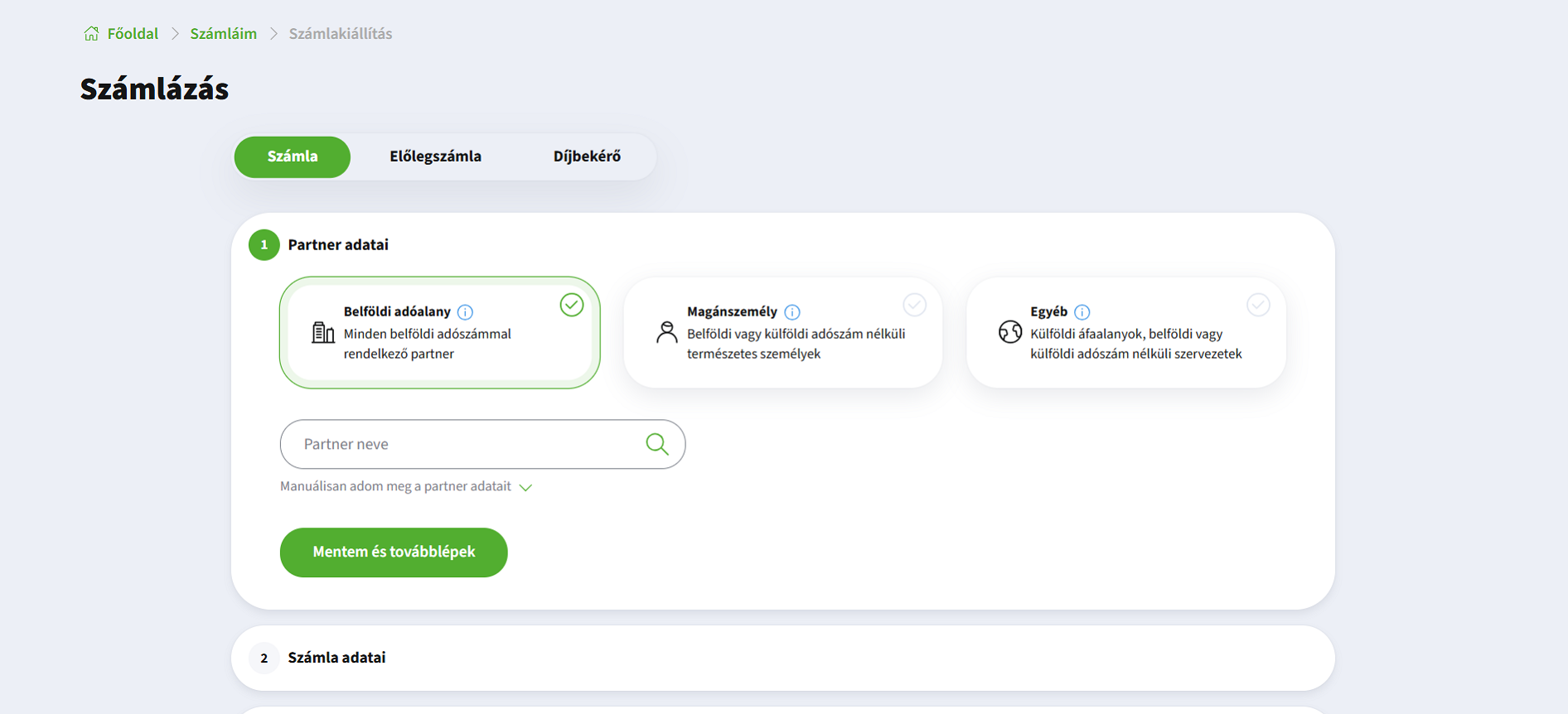
Hogyan működik a számlázás?
Az eBIZ-ben regisztrálva egyszerűen tudsz online számlákat kiállítani, számlákat befogadni és néhány kattintással költségszámláidat is elutalhatod.
Egyszerűsíti a könyvelői kapcsolattartást és a számlák NAV adatszolgáltatását is elvégzi helyetted.
Próbáld ki díjmentesen!
Partneradatok automatikus kitöltése
Az Opten-összekötésnek köszönhetően könnyen megtalálhatod partnered a keresőben, és onnan a rendszer automatikusan kitölti a számlázáshoz szükséges adatokat.
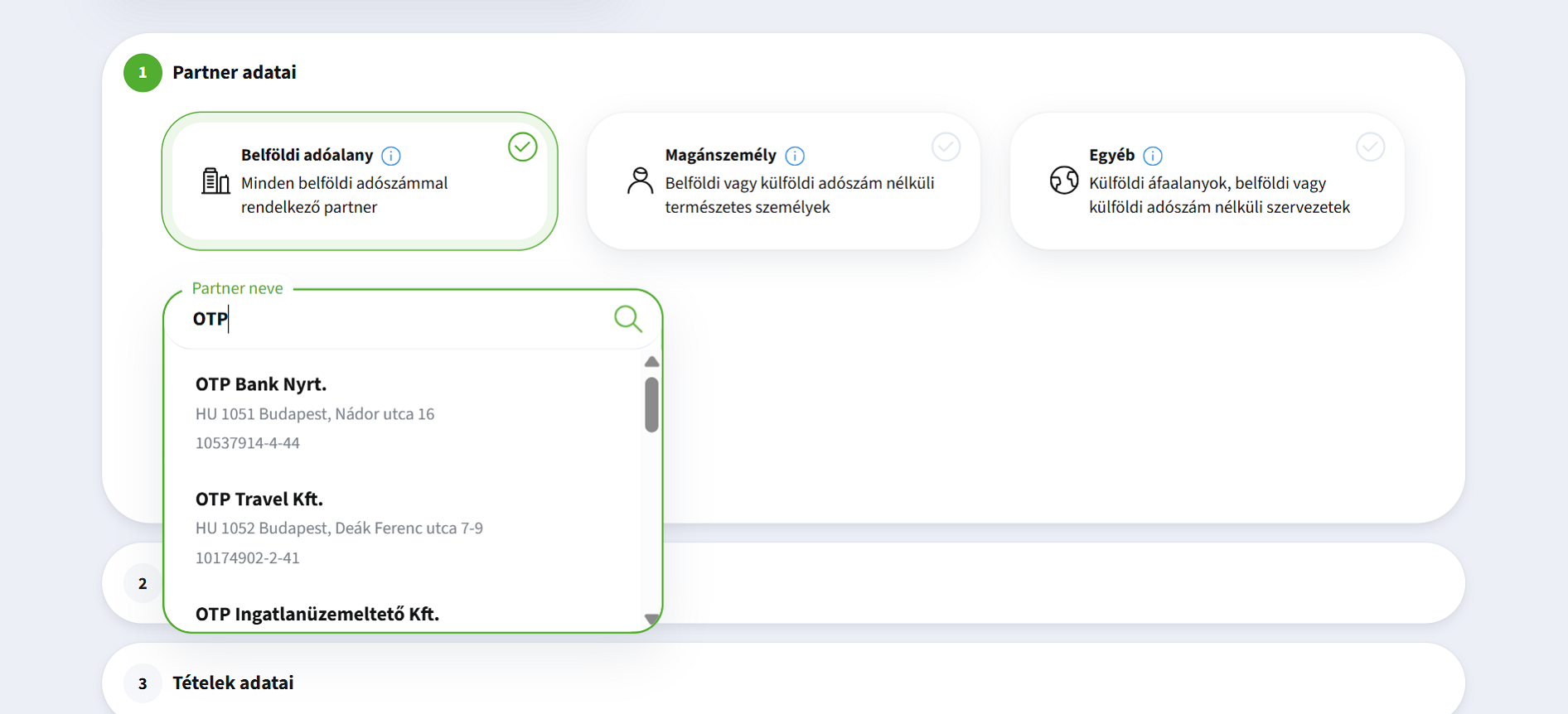
Számlamásolás
A számlamásolás funkció segítségével még egyszerűbben és gyorsabban állíthatsz ki számlát egy korábbi számlával megegyező adatokkal.
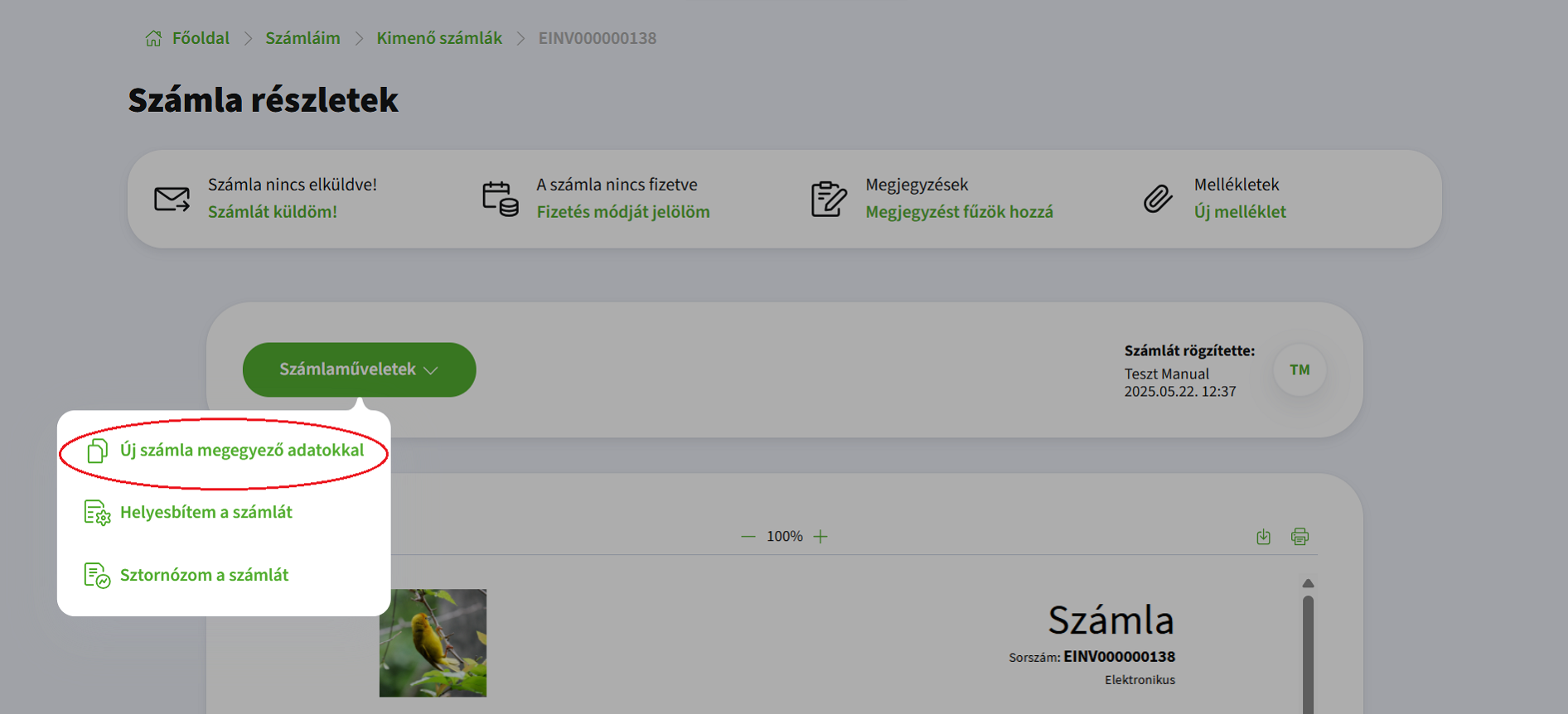
NAV adatszolgáltatás
Az eBIZ-ben kiállított számlákat automatikusan lejelentjük az adóhatóság felé.
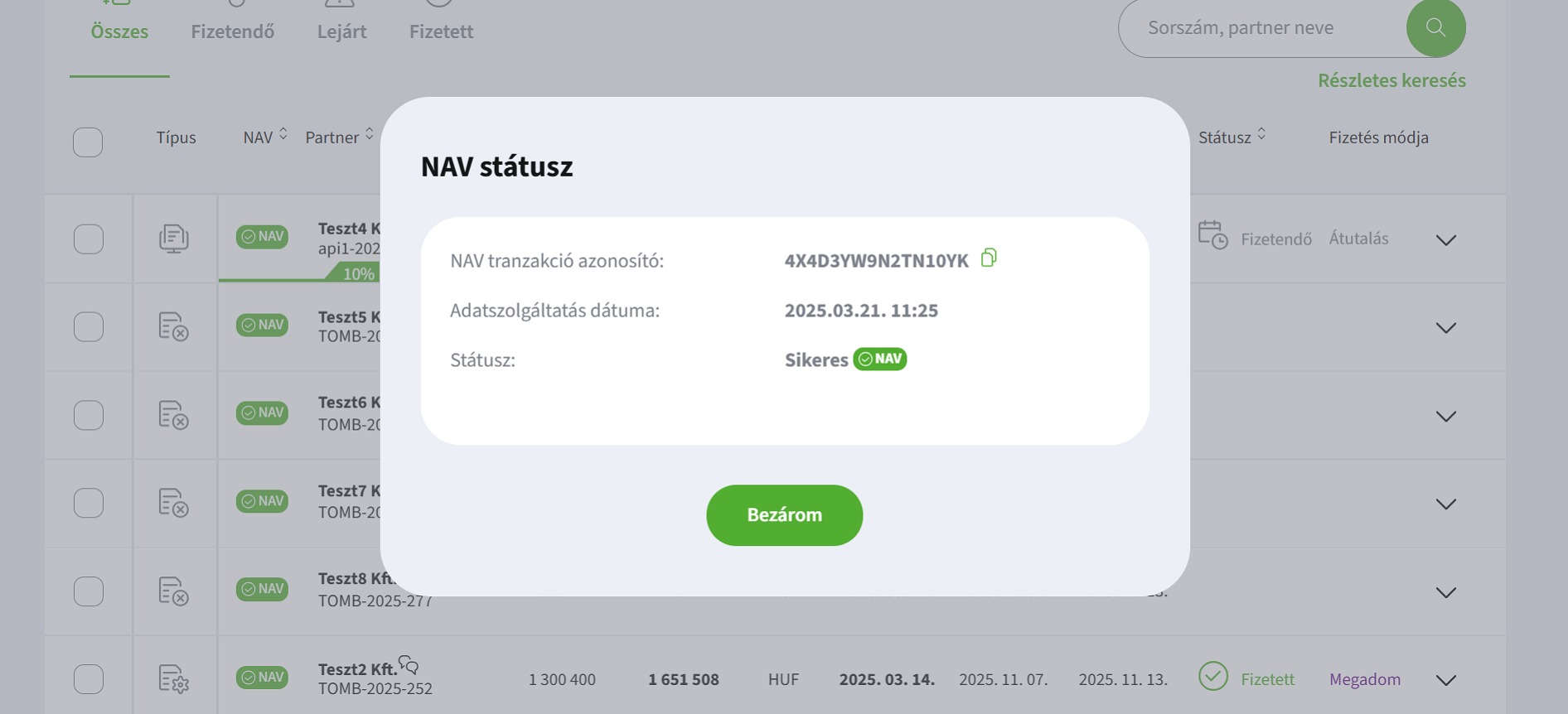
Gyakran ismételt kérdések
Az elektronikus számlát időpecséttel kell ellátni. Erről nekem kell gondoskodnom?
Törvényi szabályozás értelmében 2018. július 1-től már nem kötelező a számlákat elektronikus időpecséttel és digitális aláírással ellátni, ezért ezzel kapcsolatban nincs semmilyen teendőd.
Mennyi ideig érem el az általam kibocsátott elektronikus számlákat az eBIZ fiókomban?
Az eBIZ-ben kiállított elektronikus számláidat a törvényben szabályozott ideig, azaz nyolc évig archiváljuk, ez idő alatt bármikor elérhetőek lesznek számodra is, előfizetési csomagtól függetlenül.
Díjbekérőt / Pro forma számlát tudok kiállítani?
Díjbekérőt az eBIZ felületén van lehetőség kiállítani, majd abból egy egyszerű művelettel a “Díjbekérőből számlát állítok ki” opció kiválasztásával készítheted el fizetést követően a számlát.
Elrontottam a számlám, hogy tudom sztornózni?
Kattints a téves számlára, majd a számlaképen szereplő SZÁMLAMŰVELETEK menüből válaszd a „Sztornózom a számlát” opciót! A kiválasztott számla ekkor sztornózott státuszt kap.
Hasonló számlát szeretnék kiállítani, mint korábban. Van lehetőségem másolni?
Kattints a másolni kívánt számlára, majd a számlaképen szereplő SZÁMLAMŰVELETEK menüből válaszd az „Új számla megegyező adatokkal” opciót. Ezután már csak azokat a mezőket kell újra kitöltened, melyeket meg szeretnél változtatni.
